word如何快速批量删除多余空行?
1、这里以WPS文字为例,进入一个有内容的文档,这里有很多段落之间、句子和句子之间出现了空行,排版混乱,这里我们要批量一次性删除其中的空白行。

2、可以进入工具栏当中的【开始】,在右侧有一个【查找替换】功能,也可以直接使用快捷键ctrl+h,直接调出【查找和替换】选项框。

3、进入【查找和替换】选项框,先填写【查找内容】,点击下方的【特殊格式】,选择【段落标记】。
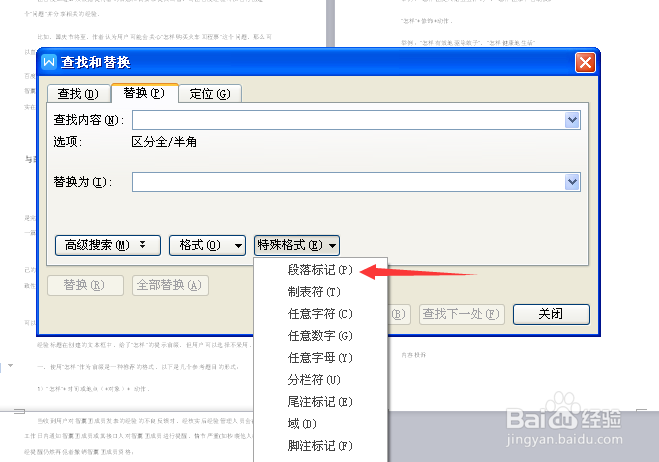
4、这时候【查找内容】的空白框中会出现^p字符,复制^p,黏贴。使【查找内容】为^p^p,【替换为】^p。
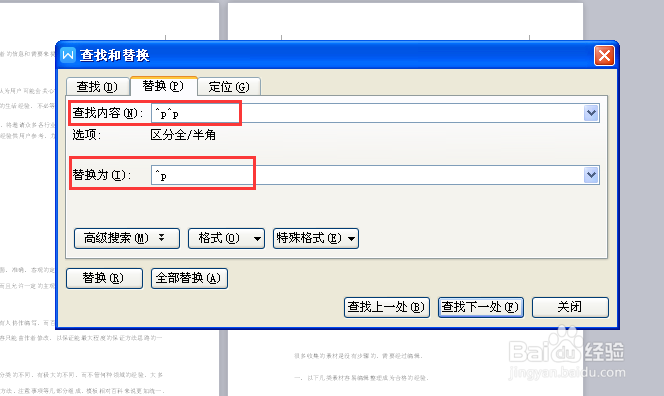
5、点击【全部替换】,需要注意的是,替换的时候,每次仅删除每一处段落中空白行的一行,因此要多点击几次【全部替换】,

6、当出现“全部完成。完成0处替换”的时候,就证明文档中所有空白行全部删除成功。

声明:本网站引用、摘录或转载内容仅供网站访问者交流或参考,不代表本站立场,如存在版权或非法内容,请联系站长删除,联系邮箱:site.kefu@qq.com。
阅读量:105
阅读量:163
阅读量:34
阅读量:58
阅读量:78